다음 팁으로 웹사이트에서 WordPress 사용자 관리를 간소화하세요
게시 됨: 2023-02-22사이트가 하나이든 여러 개이든 상관없이 사용자 계정 및 권한을 관리하는 것은 어려운 작업일 수 있습니다. 그래서 이 기사에서는 웹사이트에서 WordPress 사용자 관리를 단순화하기 위한 실행 가능한 팁을 공유합니다.
비즈니스가 확장됨에 따라 WordPress 웹 사이트를 관리하는 데 더 많은 사람이 필요할 수 있습니다. 여기에는 플러그인을 제어할 수 있는 관리자나 댓글을 관리할 수 있는 인턴과 같은 새로운 팀원이 포함될 수 있습니다. 또한 귀하의 사이트에 기여하는 게스트 블로거 또는 가끔 일부 SEO 개선을 수행하는 아웃소싱 도움을 받습니다.
그렇기 때문에 웹 사이트 사용자는 부여한 역할과 중요성에 따라 다른 모양과 형태로 나타납니다. 모든 사람이 원활하고 효율적으로 함께 작업할 수 있도록 작업을 시작하고 대시보드와 전체 웹 사이트에 대한 액세스 수준을 할당하기 전에 이를 알고 이해하는 것이 중요합니다. 그리고 그것을 염두에 두고…
WordPress 사용자 역할 이해
이 문제에 대해 가장 많이 묻는 질문 중 하나는 다음과 같습니다. „ WordPress의 표준 사용자 역할은 무엇입니까? ". 다음: „ WordPress에서 사용자를 어떻게 관리합니까? ". 따라서 이러한 근본적인 질문에 답하지 않고는 유용한 정보를 제공할 수 없습니다.
간단히 말해 WordPress에는 5개 이상의 기본 사용자 역할이 설명되어 있습니다.
· 구독자 (자신의 역할만 관리할 수 있는 사람)
· 기여자 (게시하지 않고 게시물을 광고하고 편집하는 사람)
· 작성자 (자신의 게시물을 광고, 편집 및 게시하는 사람)
· 편집자 (자신과 다른 사용자의 게시물을 게시하고 관리하는 사람)
· 관리자 (단일 사이트 내에서 모든 관리 기능에 액세스할 수 있는 사람)
그리고 다중 사이트 네트워크를 실행 중인 경우 추가적인 여섯 번째 역할인 슈퍼 관리자 (사이트 네트워크 관리 기능 및 기타 모든 기능에 액세스할 수 있는 사람)입니다.
WordPress에서 사용자 역할을 부여하고 관리하는 것은 심각한 작업이며, 이를 단순화하기 위해 여기에 있습니다 . 필요와 비즈니스 유형에 따라 사이트가 원활하고 안전하게 작동하도록 적절한 역할 할당을 정의하는 것이 중요합니다. 이렇게 생각해보세요. 집 열쇠를 낯선 사람에게 줄 가능성은 거의 없으므로 웹 사이트 액세스도 마찬가지입니다.
사이트에서 WordPress 사용자 관리를 단순화하는 3가지 방법
올바른 도구와 전략을 사용하면 WordPress 사용자 관리를 간소화하고 보다 효율적으로 만들 수 있습니다. 다음은 사이트에서 WordPress 사용자 관리를 단순화하는 세 가지 간단하면서도 효과적인 방법이므로 가장 중요한 일인 웹사이트 성장과 고객 서비스에 집중할 수 있습니다.
1. 수동 사용자 관리
WordPress 사용자 관리를 단순화하는 첫 번째이자 초기 방법은 수동으로 사용하고 관리하는 것입니다. WordPress 대시보드의 사용자 탭은 모든 사용자 역할 및 기능을 설정하고 관리하는 곳입니다. 여기에서 각 역할에 대한 역할 권한과 접근성 수준을 추가합니다. 사용자 탭은 제어할 작업 할당, 사용자 정의 역할 생성 등 모든 관리를 수행하는 곳입니다. 사이트가 여러 개이거나 사용자 기반이 큰 경우 정기적으로 수동으로 작업하면 시간과 신경이 빨리 소모될 수 있습니다. 이 때문에 유지 관리할 사용자가 한 명 또는 몇 명인 소규모 웹사이트가 있는 경우에만 수동으로 사용자 관리를 수행하는 것이 좋습니다.

2. 플러그인을 통한 사용자 관리
플러그인은 사용자 관리 프로세스를 단순화하는 두 번째 방법입니다. 웹 사이트에서 역할과 기능을 관리하는 데 도움이 되는 다양한 기능과 옵션이 제공되므로 실용적입니다. 특히 무엇을 해야할지 잘 모르는 경우 사용자 역할 및 권한을 관리할 때 큰 도움이 됩니다. 예를 들어 Members 플러그인을 사용하십시오. 사이트에서 사용자와 구성원을 관리하고 제어할 수 있는 올인원 도구와 기능을 제공합니다. 또는 WordPress 사이트의 모든 기능과 권한을 제어할 수 있는 또 다른 무료 WordPress 플러그인인 PublishPress Capabilities를 사용할 수도 있습니다. 또는 WordPress 리포지토리에서 사용할 수 있는 수십 개의 사용자 관리 플러그인 중 하나입니다.
3. ManageWP 사용
세 번째이자 우리가 가장 좋아하는 방법은 ManageWP를 사용하는 것입니다. 분명히 어떤 사람들은 우리를 시간 절약 도구라고 부르고 다른 사람들은 편리하고 유용한 자동 비서라고 부릅니다. 어느 쪽이든 ManageWP는 단일 웹사이트, 다중 사이트 네트워크 및 웹사이트 그룹을 포함하여 웹사이트에 사용자를 추가할 수 있는 기능을 제공합니다. 사용자를 대량으로 추가, 편집 또는 삭제하든, 여러 사이트 내에서 역할을 관리하든, 사이트 간에 변경하든… ManageWP는 시간을 단축하고 작업 프로세스를 가속화합니다. 또한 ManageWP를 사용하여 사용자 관리 작업을 아웃소싱하면 웹 사이트의 보안도 향상됩니다. 사용자 권한 및 비밀번호 변경을 관리하고 관련된 모든 작업을 모니터링하도록 함으로써 귀하는 모든 것이 귀하에게 유리하게 작동한다는 것을 알고 안전하고 보안을 유지할 수 있습니다. 간단한 버튼 클릭으로 모든 것을 완벽하게 제어할 수 있습니다.
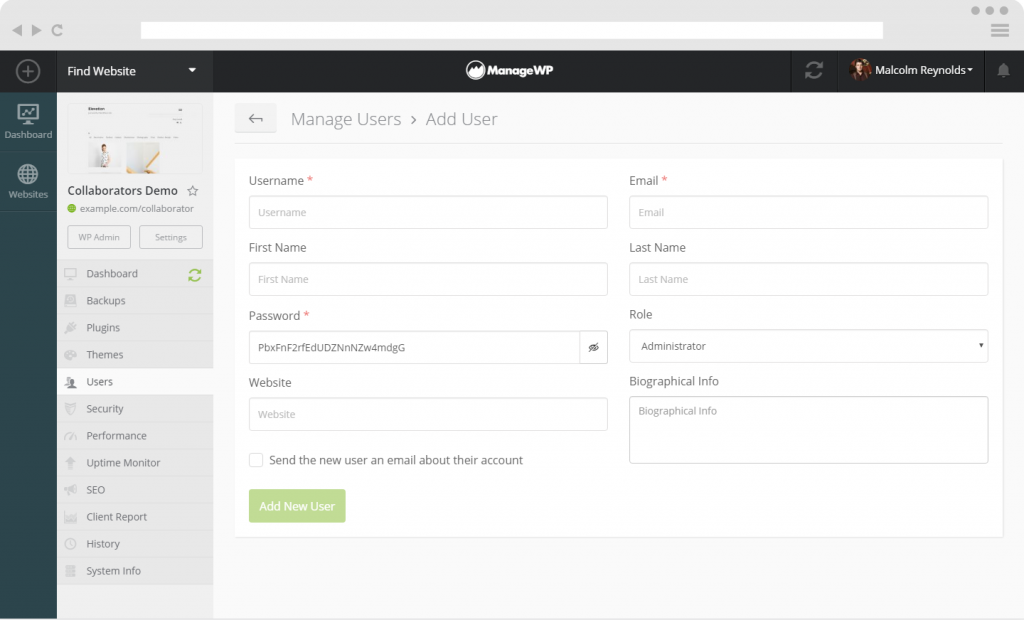
ManageWP가 도움이 되는 몇 가지 상황:
· 대량 비밀번호 업데이트
· 여러 사이트에서 역할 할당
· 사이트에 새 사용자 추가
· 사용자 일괄 관리
추가 지원 및 자세한 정보는 지원 팀에 문의하여 도움을 받으십시오!
마무리
보유하고 있는 사용자 및/또는 웹 사이트의 수를 늘리기 시작하면 주의해야 할 중요한 보안 위험임을 알아야 합니다. 따라서 강력한 사용자 관리 기능은 웹 사이트 또는 사이트의 강도와 보안에 필수적입니다. 지식 수준이나 용이성에 따라 WordPress 웹사이트에서 사용자를 관리하고 제어하여 지속적인 작업을 유지하는 설명된 방법 중 하나(또는 모든?)를 선택하십시오.
그리고 일을 더 간단하게 하기 위해 필요에 따라 선택할 수 있는 생각은 다음과 같습니다.
- 하나의 사이트만 보유하고 사용하며 사용자가 한 명 또는 소수인 경우 사용자를 수동으로 계속 관리하십시오.
- 필요에 따라 맞춤형 배치 및 맞춤형 사용자 유지가 필요한 경우 플러그인으로 관리하십시오.
- 그리고 여러 웹사이트를 사용하고 사용자가 적고 일괄 관리 및 관리가 필요한 모든 종류의 사용자 역할이 있는 경우 ManageWP가 가장 적합한 도구입니다!
질문이나 도움이 더 필요하십니까? 아래에 적어주시면 답변해드리겠습니다!
